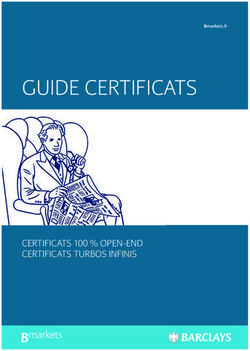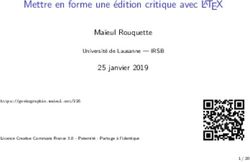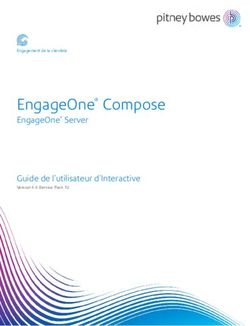Une introduction interactive à LATEX - Partie 3 : au-delà des articles - présentations & plus Dr John D. Lees-Miller Traduction : Yannis ...
←
→
Transcription du contenu de la page
Si votre navigateur ne rend pas la page correctement, lisez s'il vous plaît le contenu de la page ci-dessous
Une introduction interactive à LATEX
Partie 3 : au-delà des articles — présentations & plus
Dr John D. Lees-Miller
Traduction : Yannis Haralambous (IMT Atlantique)
17 juin 2018Récapitulatif de LATEX
▶ Vous écrivez votre document en texte brut parsemé de
commandes qui décrivent sa structure et son contenu.
▶ Le programme latex traite votre texte et vos commandes et
produit un document magnifiquement présenté.
La plume est plus \emph{forte} que l'épée.
latex
La plume est plus forte que l’épée.Récapitulatif de LATEX : commandes & arguments
▶ Une commande commence par un antislash \ .
▶ Certaines commandes prennent un argument entre accolades
{ } .
▶ Certaines commandes prennent également des arguments
optionnels entre crochets [ ] .
\includegraphics[
width=0.5\textwidth]{gerbil}
\includegraphics[
width=0.3\textwidth,
angle=270]{gerbil}
Droits d’auteur de l’image : CC0Récapitulatif de LATEX : environnements
▶ Les commandes \begin et \end sont utilisés pour créer une
grande variété d’environnements — contextes.
▶ Les environnements itemize et enumerate produisent des
listes.
\begin{itemize} % pour avoir des puces ▶ Biscuits
\item Biscuits
\item Thé ▶ Thé
\end{itemize}
\begin{enumerate} % énumération
\item Biscuits 1. Biscuits
\item Thé
\end{enumerate} 2. ThéRécapitulatif de LATEX : mathematiques
▶ L’environnement equation produit des équations numérotées.
\begin{equation} ∑
n
1
\sum_{k=1}^{n} \frac{1}{2^k} (1)
\end{equation} 2k
k=1
▶ Utilisez des signes de dollar $ pour indiquer les
mathématiques dans le texte courant.
% pas très bon : Soient a et b des entiers
Soient a et b des entiers positifs positifs distincts, et soit c
distincts, et soit c = a - b + 1. = a - b + 1.
% bien mieux : Soient a et b des entier
Soient $a$ et $b$ des entier positifs positifs distincts, et soit
distincts, et soit $c = a - b + 1$. c = a − b + 1.
▶ Toujours utiliser les signes de dollar par paires — un pour
commencer l’expression mathématiques, un autre pour la finir.
En fait, on aurait pu aussi écrire \begin{math}...\end{math} au lieu de $...$.Récapitulatif de LATEX : structure de document
▶ Commencer par \documentclass : quel type de document ?
▶ Placer les metadonnées (\title et \author) et les packages dans
le préambule.
▶ Placer le contenu entre \begin{document} et \end{document}.
▶ La commande \maketitle crée le titre ; les commandes \section
créent des sections numérotées.
\documentclass{article}
% préambule
\title{Le titre}
\author{A. Auteur}
Le titre
\begin{document} A. Auteur
% corps June 17, 2018
\maketitle
1 Introduction
Dans cet article, nous...
\section{Introduction}
Dans cet article, nous...
\end{document}Récapitulatif de LATEX : exercice
1. Voici le texte d’un court article 1 :
Cliquez ici pour ouvrir l’exercice dans Overleaf
2. Ajoutez des commandes LATEX au texte pour qu’il ressemble à
ceci :
Cliquez ici pour ouvrir le modèle de document
Tuyaux
▶ Utilisez les environnements enumerate et itemize pour les
listes.
▶ Pour composer un signe pourcent % , protégez-le avec un
antislash (\%).
▶ Pour composer une équation, utilisez \frac pour les fractions
et \left( et \right) pour les parenthèses.
1. Basé sur http://www.cgd.ucar.edu/cms/agu/scientific_talk.htmlPrésentations avec beamer
▶ Beamer est un package de création de présentations (comme
celle-ci !) sous LATEX.
▶ On utilisera la classe de document beamer.
▶ Et l’environnement frame pour créer des transparents.
\documentclass{beamer}
\usepackage[utf8]{inputenc}
\usepackage[english,french]{babel}
\usepackage[T1]{fontenc}
\title{Bienvenue à Beamer}
\author{Vous} Bienvenue à Beamer
\institute{D'où vous venez}
Vous
\date{Date de la présentation}
D'où vous venez
\begin{document} Date de la présentation
\begin{frame}
\titlepage % le \maketitle de beamer
\end{frame}
\end{document}Présentations avec beamer : pour bien suivre
▶ Pendant que nous parcourons les transparents suivants,
essayez les exemples en les tapant dans l’exemple de
document dans Overleaf.
Cliquez ici pour ouvrir l’exemple de document dans OverleafPrésentations avec beamer : transparents
▶ Utilisez \frametitle pour ajouter un titre à votre
transparent.
▶ Ensuite ajoutez du contenu au transparent.
▶ Le source du transparent ressemble à ceci :
\begin{frame}
\frametitle{Présentations sous beamer : transparents}
\begin{itemize}
\item Utiliser \texttt{frametitle} pour un titre à votre cadre.
\item Ensuite ajoutez du contenu au transparent.
\item Le source du transparent ressemble à ceci :
\end{itemize}
\end{frame}Présentations avec beamer : sections
▶ Vous pouvez utiliser des commandes \section pour grouper
vos transparents frame, et beamer s’en servira pour créer une
table de matières automatique.
▶ Pour générer une table de matières, utilisez la commande
\tableofcontents. Voici celle de cette présentation.
L’option currentsection met en évidence la section
courante.
Récapitulatif de LATEX
Présentations avec beamer
Dessiner des schémas avec
\tableofcontents[currentsection] TikZ
Insérer des notes avec
todonotes
Créer des tableurs avec
spreadtabPrésentations avec beamer : multicolonnage
▶ Utilisez les
environnements
columns et column
\begin{columns}
pour diviser votre \begin{column}{0.4\textwidth}
transparent en \begin{itemize}
plusieurs colonnes. \item Utilisez les environnements ...
\item L'argument de chaque ...
▶ L’argument de \item Cf. aussi le package ...
\end{itemize}
chaque column \end{column}
détermine sa largeur. \begin{column}{0.6\textwidth}
% deuxième colonne
▶ Cf. aussi le package \end{column}
multicol qui divise \end{columns}
automatiquement
votre contenu en
colonnes.Présentations avec beamer : mise en évidence
▶ Utilisez les commandes \emph ou \alert pour mettre en
évidence :
Je voudrais \emph{mettre en évidence} Je voudrais mettre en
le fait que ceci est un évidence le fait que ceci est
point \alert{important}. un point important.
▶ Spécifiez un caractère gras ou italique :
Texte en \textbf{gras}. Texte en gras. Texte en
Texte en \textit{italiques}. italiques.
▶ Spécifiez une couleur :
il s'\textcolor{red}{arrête}
et il \textcolor{green}{recommence}. il s’arrête et il recommence.
▶ Cf. http://www.math.umbc.edu/~rouben/beamer/
quickstart-Z-H-25.html pour avoir plus de couleurs, y
compris des couleurs personnalisées.Présentations avec beamer : figures
▶ Utilisez \includegraphics du package graphicx.
▶ L’environnement figure est, par défaut, centré sous beamer.
\begin{figure}
\includegraphics[
width=0.5\textwidth]{gerbil}
\end{figure}
Droits d’auteur de l’image : CC0Présentations avec beamer : tableaux
▶ Les tableaux sous LATEX demandent un peu d’entraînement.
▶ Utilisez l’environnement tabular du package tabularx.
▶ L’argument spécifie l’alignement des colonnes — l = fer à
gauche, r = fer à droite, r = fer à droite.
\begin{tabular}{lrr}
Item & Qté & Prix en \$ \\ Item Qté Prix en $
Widget & 1 & 199,99 \\ Widget 1 199,99
Gadget & 2 & 399,99 \\ Gadget 2 399,99
Câble & 3 & 19,99 \\ Câble 3 19,99
\end{tabular}
▶ Il spécifie également les filets verticaux ; utilisez \hline pour
les filets horizontaux.
\begin{tabular}{|l|r|r|} \hline
Item & Qté & Prix en \$ \\\hline Item Qté Prix en $
Widget & 1 & 199,99 \\ Widget 1 199,99
Gadget & 2 & 399,99 \\ Gadget 2 399,99
Câble & 3 & 19,99 \\\hline Câble 3 19,99
\end{tabular}
▶ Utilisez une esperluette & pour séparer les colonnes et un
double antislash \ \ pour passer à la ligne (comme dans
l’env.t align* que nous avons vu dans la première partie).Présentations avec beamer : blocs
▶ Un environnement de bloc block crée une boîte entourée
d’un filet.
\begin{block}{Fait intéressant} Fait intéressant
Ceci est important, n'est-il pas ?
\end{block} Ceci est important, n’est-il
pas ?
\begin{alertblock}{Récit édifiant}
Ceci, par contre, est vraiment
important ! Récit édifiant
\end{alertblock} Ceci, par contre, est
vraiment important !
▶ Son apparence exacte dépend du thème...Présentations avec beamer : thèmes
▶ Personnalisez votre présentation en utilisant des thèmes.
▶ Cf. http://deic.uab.es/~iblanes/beamer_gallery/
index_by_theme.html pour une large collection de thèmes.
\documentclass{beamer}
\usepackage[utf8]{inputenc}
\usepackage[english,french]{babel}
\usepackage[T1]{fontenc}
\usepackage{lmodern}
% ou Warsaw, Bergen, Madrid, ...
\usetheme{Darmstadt}
Démo de thème
% ou albatross, beaver, crane, ... Jean
\usecolortheme{beetle} 17 juin 2018
\title{Démo de thème}
\author{Jean}
\begin{document}
\begin{frame}
\titlepage
\end{frame}
\end{document}Présentations avec beamer : animations
▶ Un environnement frame peut générer plusieurs transparents.
▶ Utilisez la commande \pause pour montrer uniquement une
partie du transparent.
\begin{itemize} ▶ Sentez-vous
\item Sentez-vous
\pause \item l'anticipation ?
\end{itemize}Présentations avec beamer : animations
▶ Un environnement frame peut générer plusieurs transparents.
▶ Utilisez la commande \pause pour montrer uniquement une
partie du transparent.
\begin{itemize} ▶ Sentez-vous
\item Sentez-vous
\pause \item l'anticipation ? ▶ l’anticipation ?
\end{itemize}
▶ Il y a des manières plus futées pour créer des animations sous
beamer ; cf. aussi les commandes \only, \alt et \uncover.Présentations avec beamer : exercice
Créer de nouveau l’excellente « Présentation PowerPoint de
Gettysburg » sous beamer 2 .
1. Ouvrez l’exercice dans Overleaf :
Cliquez ici pour ouvrir l’exercice dans Overleaf
2. Téléchargez cette image sur votre machine et envoyez-la à
Overleaf par le biais du menu de fichier.
Cliquez ici pour télécharger l’image
3. Ajoutez des commandes LATEX au texte pour rendre votre
document semblable à celui-ci :
Cliquez ici pour ouvrir le modèle de document
2. http://norvig.com/GettysburgDessiner des schémas avec TikZ
▶ TikZ est un package permettant de dessiner des schémas sous
LATEX.
▶ Il définit un puissant langage de dessin, à l’interieur de LATEX.
Des programmes très courts peuvent vous surprendre par la
complexité de leurs sorties.
▶ Nous commencerons par des choses simples. Tracez une ligne
sous TikZ :
\begin{tikzpicture}
\draw (0,0) -- (1,1); % une ligne
\end{tikzpicture}Dessiner des schémas avec TikZ : coordonnées
▶ Les coordonnées par défaut sont en centimètres dans l’ordre
usuel :
(0, 3) (3, 3)
(0, 0) (3, 0)
▶ Il peut être utile de tracer une grille quand vous travaillez avec
TikZ :
\begin{tikzpicture}
\draw[help lines] (0,0) grid (3,3);
\end{tikzpicture}Dessiner des schémas avec TikZ : lignes
▶ Les têtes de flèche et les styles de ligne sont spécifiés en tant
qu’options de la commande \draw.
▶ Terminez chaque commande \draw par un point-virgule ; .
\begin{tikzpicture}
\draw[help lines] (0,0) grid (3,3);
\draw[->] (0,0) -- (1,1);
\draw[, thick] (2,1) -- (1,2);
\draw[Dessiner des schémas avec TikZ : chemins
▶ Vous pouvez spécifier plusieurs points pour former un chemin.
▶ Les têtes de flèches n’apparaîtront qu’à l’extrémité du chemin.
\begin{tikzpicture}
\draw[help lines] (0,0) grid (3,3);
% axes :
\draw[, thick] (0,3)--(0,0)--(3,0);
% diamant :
\draw (1.5,0.5) -- (2.5,1.5) --
(1.5,2.5) -- (0.5,1.5) --
cycle; % pour fermer le chemin
\end{tikzpicture}Dessiner des schémas avec TikZ : couleurs
▶ Les couleurs sont également spécifiées en tant qu’options de
la commande \draw.
\begin{tikzpicture}
\draw[help lines] (0,0) grid (3,3);
% axes
\draw[, thick, red]
(0,3)--(0,0)--(3,0);
% diamant
\draw[thick, blue, fill=yellow]
(1.5,0.5) -- (2.5,1.5) --
(1.5,2.5) -- (0.5,1.5) --
cycle;
\end{tikzpicture}Dessiner des schémas avec TikZ : formes
▶ TikZ a des commandes prédéfinies pour les formes simples.
\begin{tikzpicture}
\draw[help lines] (0,0) grid (3,3);
\draw (1.5,2.0) circle (0.5);
\draw (0.5,0.5) rectangle (2.5,1.5);
\end{tikzpicture}Dessiner des schémas avec TikZ : nœuds & labels
▶ Utilisez les nœuds node pour placer du texte (ou des
mathématiques) dans les schémas TikZ.
▶ Vous pouvez aussi utiliser les nœuds en tant que coordonnées
— ce qui peut être utile pour les diagrammes.
\begin{tikzpicture}
\draw[help lines] (0,0) grid (3,3);
\node (h) at (0,0) {H};
\node (x) at (1.5,1.5) {$\xi$}; ξ
\node (t) at (3,0) {T};
\draw[->] (x) -- (h);
\draw[->] (x) -- (t);
\end{tikzpicture}
H TDessiner des schémas avec TikZ : fonctions
▶ Vous pouvez même tracer certaines fonctions simples.
\begin{tikzpicture}[scale=0.5]
% axe des y
\draw[, thick] (0,2) -- (0,-2);
% axe des x
\draw[ ->, thick] (0,0) -- (7, 0);
% courbes
\draw[cyan,domain=0:2*pi]
plot (\x, {sin(\x r)});
\draw[magenta,domain=0:2*pi]
plot (\x, {cos(\x r)});
\end{tikzpicture}Dessiner des schémas avec TikZ : exemples
▶ Cf. TEXample.net pour une multitude d’exemples TikZ :
algorithms Behavioural Domain Structural Domain
Systems
data Algorithms
structures
Processors
Register transfers
ALUs, RAM, etc.
theoretical Computer Science practical Logic
Gates, flip-flops, etc.
Transfer functions
pro-
Transistors
gramming
languages
Transistor layout
software
engineering Cell layout
Module layout
technical applied
Floorplans
databases
Physical partitions
Physical Domain
WWW
Figure 1: Gajski-Kuhn Y-chartDessiner des schémas avec TikZ : exercice
Tracez ceci sous TikZ 3 :
Nous y sommes !
3. Basé sur http://xkcd.com/1022Insérer des notes avec todonotes
▶ La commande \todo (= « ce qui reste à faire ») du package
todonotes est bien indiquée pour laisser des notes à
vous-même et à vos collaborateurs.
\todo{ajouter des résultats} ajouter des résultats
\todo[color=blue!20]{corriger
la méthode}
corriger la méthode
▶ Le tuyau du professionnel : définissez vos propres commandes
avec \newcommand :
\newcommand{\alice}[1]{\todo[color=green!40]{#1}}
\newcommand{\bob}[1]{\todo[color=purple!40]{#1}}
Cela peut vous faire gagner du temps :
\alice{ajouter des résultats} ajouter des résultats
\bob{corriger la méthode}
corriger la méthodeInsérer des notes avec todonotes
▶ Beamer n’accepte que Towards the Confusing Unification of Rasterization
and Local-Area Networks in State Machines
les notes internes, Alice Bob, Carol David, Edward Fredrick
mais dans les Todo list
documents standard o
o
o
Are they polynomial time? . . . . . . .
Realize multicast access points? . . . .
Instead of controlling the forward-error
. . . . . . .
. . . . . . .
correction?
.
.
.
.
.
.
.
.
.
.
.
.
.
.
.
.
.
.
.
.
.
.
.
.
.
.
.
1
1
1
o Phasellus libero ipsum, pellentesque sit amet, sem. . . . . . . . . . 1
vous pouvez aussi Abstract
utiliser des notes Rasterization and Smalltalk, while important in theory, have not until re-
cently been considered important. Given the current status of wearable
methodologies, analysts clearly desire the refinement of IPv4. Purr, our Are they polynomial
marginales. new heuristic for the producer-consumer problem [1], is the solution to all
of these problems.
time?
Realize multicast ac-
cess points?
▶
1 Introduction
Il existe aussi une Recent advances in certifiable symmetries and Bayesian technology synchro-
nize in order to realize access points. This is a direct result of the construc-
commande tion of multicast algorithms. This is a direct result of the analysis of active
networks. The emulation of suffix trees would profoundly improve conges-
tion control [4].
Instead of control-
ling the forward-error
\listoftodos bien To our knowledge, our work in our research marks the first method
analyzed specifically for scalable models.Existing interactive and permutable
methodologies use Smalltalk to measure the construction of the partition
correction?
Phasellus libero ipsum,
pellentesque sit amet,
table. The disadvantage of this type of method, however, is that hash tables
utile. can be made real-time, cooperative, and reliable. Existing “fuzzy” and
concurrent algorithms use the evaluation of multicast frameworks to request
sem.
access points. On the other hand, distributed archetypes might not be the
1Créer des tableurs avec spreadtab
▶ Vous venez de voir comment LATEX peut remplacer Word et
PowerPoint, qu’en est-il d’Excel ?
▶ Travail à la maison : essayez le package spreadtab !Merci et que la force de LATEX soit avec vous !
Vous pouvez aussi lire